Posodabljanje programov je odličen način, da ohranite sistem vrhunski z vsemi novimi igračami in triki. Posodobitve so pomembne. Ponujajo nove funkcije, funkcije, ki se vam zdijo neverjetne, in pogosto imajo tudi prenovljene vmesnike.
Neprestano širijo podporo za nove naprave in naprave, ki prej niso bile podprte. Če bi imeli eno od teh naprav, bi posodobljena aplikacija lahko tej napravi prinesla novo življenje.
Ob vsej tej veličini obstajajo tudi težave z nekaterimi novimi posodobitvami. Včasih posodobljene različice nekaterih programov ne delujejo, starejše pa. Včasih vam nova različica programa preprosto ni všeč, morda zaradi novega vmesnika ali odstranitve določene funkcije. V teh primerih je program mogoče znižati. Tu je vodnik, kako znižati programe v Linux Mint.
To lahko storite na dva načina, eden z uporabo vmesnika ukazne vrstice in drugi z uporabo Upravitelj paketov Synaptic.
1. Metoda vmesnika ukazne vrstice (CLI)
Če želite uporabiti metodo CLI, morate najprej poznati vse razpoložljive različice programa. Uporablja preprost ukaz v naslednji skladnji:
sudo apt-cache showpkg
Na primer, prikazal bom znižanje različice wget, ki je orodje za nalaganje katere koli datoteke z interneta s pomočjo CLI.
sudo apt-cache showpkg wget
Na koncu dela rezultata pod naslovom „Prispeva:", navedene so razpoložljive različice programa.
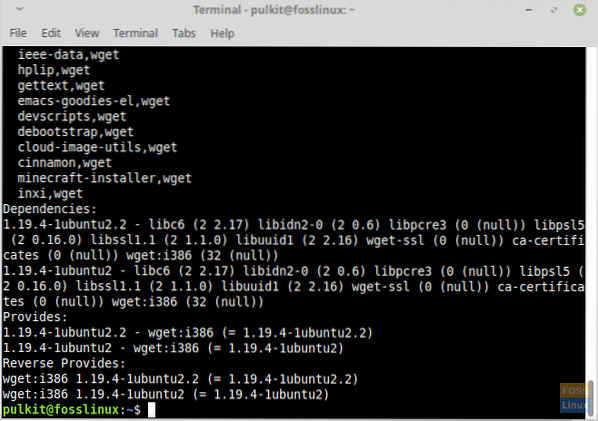
Zdaj, če želite namestiti eno od naštetih različic programa, jo namestite z naslednjo skladnjo:
sudo apt-get install=
V tem primeru je ukaz:
sudo apt-get install wget = 1.19.4-1ubuntu2
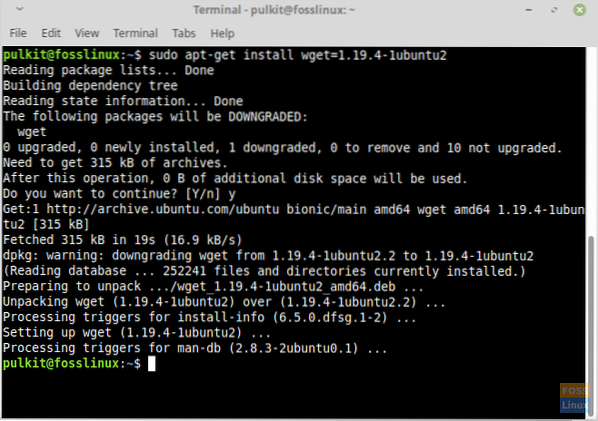
Terminal bo zahteval potrditev in nadaljeval, ko vstopite 'y". S tem bo program uspešno znižan.
2. Metoda grafičnega uporabniškega vmesnika (GUI)
V metodi GUI bomo pokazali, kako znižanje paketa z uporabo Upravitelj paketov Synaptic. Ta program je privzeto nameščen v Linux Mint.
Odprite program, ob pozivu vnesite geslo in kliknite na 'Oddelkina levi plošči. Pojdi vNameščeno'in našli boste seznam praktično vseh programov v vašem sistemu. Poiščite program, ki ga želite znižati. Program lahko tudi poiščete.
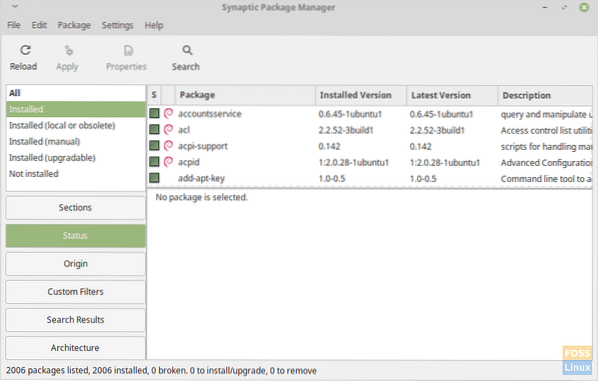
Spet bom uporabil wget kot primer. Izberite program in kliknite na 'Paket'v menijski vrstici. Zdaj kliknite na 'Prisilna različica… 'in dobili boste pogovorno okno s seznamom razpoložljivih različic tega programa.
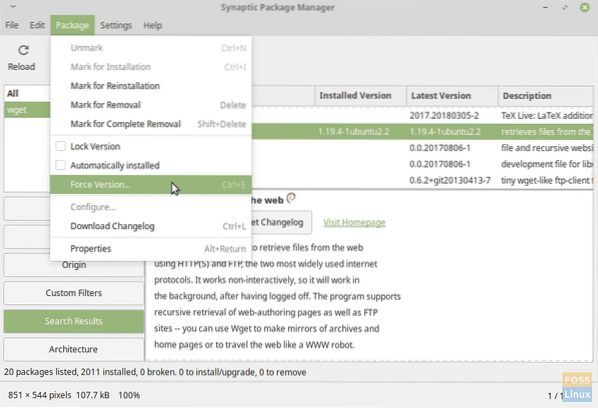
Izberite različico in kliknite na 'Prisilna različica." Zdaj kliknite na 'Uredi'v menijski vrstici in kliknite na'Uporabi označene spremembe". S tem se bo program znižal.

Ena od prednosti uporabe Synaptic pred ukazno vrstico je ta, da metoda CLI pri programih z veliko odvisnostmi ne deluje dobro. Odda napako, ki pravi, da je treba odvisnosti namestiti, in jih ne namesti sam. Vsako odvisnost lahko namestite posebej, vendar je preveč dolgočasno in nepraktično. Na primer znižanje stopnje VLC Media Player odda to napako:
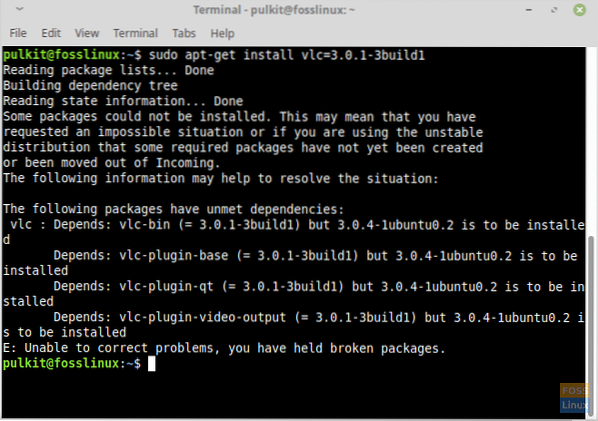
Toda znižanje stopnje je enostavno s pomočjo Sinaptični, saj po izbiri različice sam namesti vse zahtevane odvisnosti.
Zaključek
Posebne situacije še vedno zahtevajo znižanje programov, čeprav redke. Težje je tudi zaradi nekaterih dodatnih dejavnikov. Na primer, da znižate program A, ki je odvisen od programa B. Starejša različica A bo zahtevala določeno starejšo različico B. Če pa ta različica B ni na voljo, A ni mogoče znižati, ker odvisnosti niso izpolnjene.
Čeprav je nekoliko zapleteno, boste, če imate srečo, našli in namestili starejšo različico želenega programa. Če imate kakršna koli vprašanja ali komentarje, si oglejte razdelek za komentarje. Na zdravje!
 Phenquestions
Phenquestions



